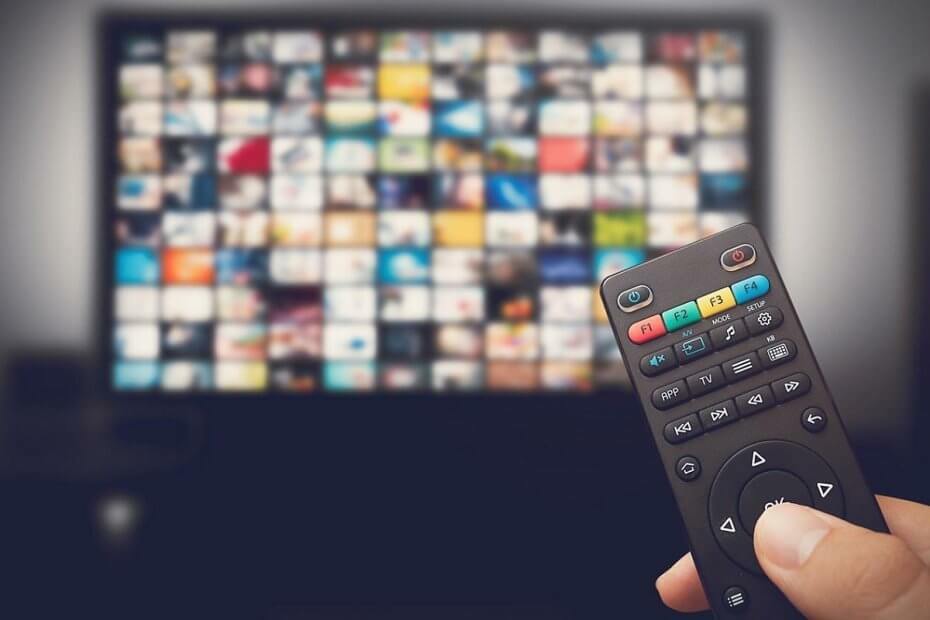
Questo software manterrà i tuoi driver attivi e funzionanti, proteggendoti così da errori comuni del computer e guasti hardware. Controlla subito tutti i tuoi driver in 3 semplici passaggi:
- Scarica DriverFix (file di download verificato).
- Clic Inizia scansione per trovare tutti i driver problematici.
- Clic Aggiorna driver per ottenere nuove versioni ed evitare malfunzionamenti del sistema.
- DriverFix è stato scaricato da 0 lettori questo mese
Che ti piaccia o no, ci sono ancora molte funzionalità Disney Plus in lavorazione. Questo accade praticamente con qualsiasi nuova app di streaming, ma almeno Disney Play rassicura gli utenti che I Simpson non rimarranno per sempre in widescreen 16:9.
C'è una spiegazione ragionevole per i problemi di streaming a schermo intero di Disney Plus. I primi episodi dei Simpson non sono stati progettati per widescreen. All'inizio, il rapporto di aspetto 4:3 era lo standard del settore per i televisori della vecchia scuola.
Quindi, quando le prime 19 stagioni vengono convertite nell'attuale standard 16:9, mancano parti delle immagini. La buona notizia è che ci aspettiamo una funzione per riportare gli episodi al loro formato originale 4:3 a breve.
Tuttavia, ci sono alcuni trucchi eleganti che puoi applicare fino a quando ciò non accade. Sono di grande importanza soprattutto quando gli abbonati sembrano lamentarsi del fatto che nemmeno i titoli di Frozen e The Mandalorian vengono trasmessi correttamente a schermo intero.
Le barre nere superiore e inferiore sono tagliate o occupano molto spazio e queste piccole cose potrebbero rovinare l'esperienza degli spettatori.
Come faccio a trasmettere in streaming Disney Plus a schermo intero?
1. Usa alcuni controlli rapidi
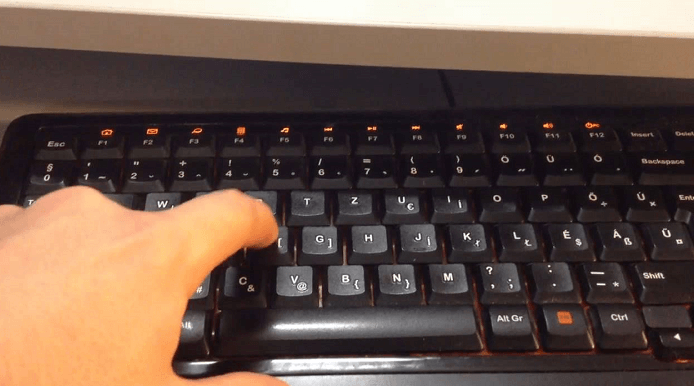
Le cose non sono affatto complicate se non sei estraneo a app multimediali simili e possiedi un dispositivo dotato di a tastiera allegato. Alcune utili scorciatoie da tastiera funzionano su tutti i PC e laptop supportati, inclusi i Chromebook.
Questa volta, devi solo premere F per accedere alla modalità a schermo intero e Esc uscire. Per quanto convenienti possano sembrare queste scorciatoie, tieni presente che i controlli della tastiera non funzionano con l'app Disney Plus Android su telefoni e tablet al momento.
La tua tastiera non è proprietà funzionante? Scopri invece come utilizzare il tuo dispositivo Android come tastiera per PC Windows 10.
2. Passa a un altro dispositivo di streaming
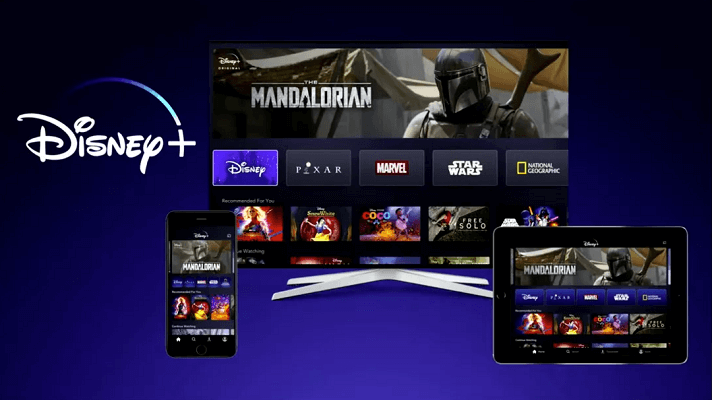
A volte, i titoli 21: 9 (come la maggior parte dei film su Disney Plus) avranno delle barre in alto e in basso. Semplicemente non sono compatibili con le proporzioni che il tuo dispositivo può visualizzare. Prova a passare a un altro dispositivo compatibile.
È deludente quando non puoi goderti l'intera dimensione del tuo monitor ultrawide, ma le cose potrebbero essere diverse sul tuo tablet o telefono. Accedi con i tuoi dati e vedi se puoi goderti un'esperienza visiva migliore.
3. Aggiungi l'estensione Chrome con il supporto a schermo intero ultrawide
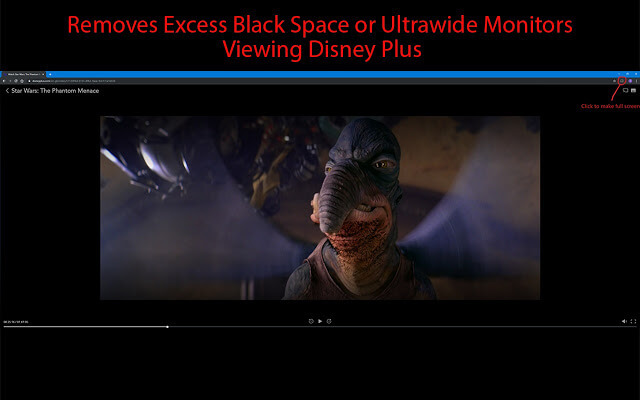
Questa estensione è consigliata per coloro che utilizzano monitor ultrawide. Basta aggiungere il pulsante a Barra degli strumenti di Chrome e attiva facilmente il ridimensionamento a schermo intero dei tuoi video Disney Plus.
Aggiungi il supporto per lo schermo intero ultrawide di Disney Plus su Chrome
4. Tieni d'occhio i nuovi aggiornamenti
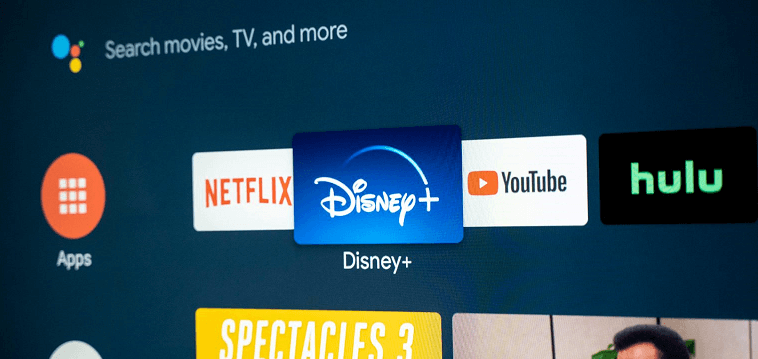
Sulla vecchia app Simpsons World di FXX, puoi alternare tra le proporzioni 16: 9 e 4: 3. È un po' un peccato che lo stiamo ancora aspettando caratteristica su Disney Plus, ma è per questo che si consiglia di controllare gli aggiornamenti nell'app store del dispositivo di streaming.
Quando il lungo voluto caratteristica finalmente esce, non vuoi essere quello che lo manca. Non meno importante, oltre a rendere nuovamente piacevole lo streaming a schermo intero, questo dovrebbe anche correggere l'aspetto sfocato di tutti questi episodi che sono stati ritagliati ed espansi per riempire un grande schermo.
Se hai altri suggerimenti per affrontare questo problema, faccelo sapere utilizzando la sezione commenti qui sotto in modo che anche altri utenti possano provarli.
LEGGI SUCCESSIVO:
- Non riesci a utilizzare Amazon Fire Stick a schermo intero? Prova questo
- Steam Link non va a schermo intero? Ecco la soluzione
- CORREZIONE: lo schermo intero di YouTube non funziona nel tuo browser

![Disney Plus si blocca / mantiene il buffering [5 passaggi per risolverlo]](/f/637db5884ededc4c7fda3b72f8601c01.webp?width=300&height=460)
